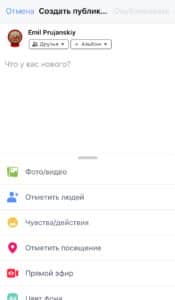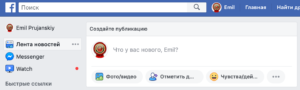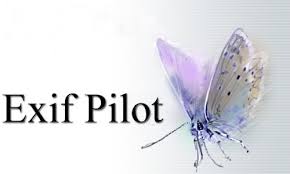Можливості цифрової фотозйомки не перестають дивувати, а соціальні мережі не упускають шансу використовувати їх для нових функцій. В фейсбук з’явилися панорами – фотографії, що охоплюють кут огляду до 360 градусів, вони відразу ж отримали велику популярність серед користувачів….

Дізнаємося, як розмістити на фейсбук панорамне фото і в яких випадках їх можна використовувати.
Увагу — ми також розповімо про те як зробити панорамну картинку в Обкладинку сторінки !!!
Що це
Перебуваючи в подорожі або відвідуючи цікаві місця, хочеться запам’ятати всю навколишню красу і поділитися з друзями своїми враженнями. Панорамні фото найбільш достовірно передають те, що в реальності людина бачить навколо себе. 
Якщо розглядати з теоретичної точки зору, зображення можна вважати панорамним, якщо кут огляду становить не менше 75о по висоті і 160о по ширині. Однак сучасні гаджети пропонують робити знімки навіть зі сферичним оглядом.
Приклад ?
Безумовно, такі зображення – відмінна можливість в одному знімку передати всю навколишню атмосферу. Вони відмінно підійдуть і для захоплюючих особистих історій, і для публікацій на бізнес сторінках або в групах. В одному знімку можна розповісти про виробництві зсередини, про якому-небудь заході, показати новий магазин або кафе з повним ефектом присутності.
Додати
Перше, що необхідно знати перед тим, як завантажити фото 360 в фейсбук: це можна зробити як в додатку на смартфоні, так і в веб-версії. Головне – це мати потрібні зображення.
У мобільній версії: ???
- Відкрити програму.
- Торкнутися рядка «Що у вас нового?», потім «Фото/відео».

- Вибрати потрібний знімок, потім відрегулювати положення його положення на екрані (з якої точки буде починатися перегляд).
- За бажанням можна додати текстовий опис і відзначити аудиторію, якій буде доступний перегляд цієї публікації.
- Натиснути «Опублікувати».
Примітка: якщо зображення є панорамним, і додаток розпізнає його таким, в момент вибору в галереї воно буде позначено відповідним значком «сфера».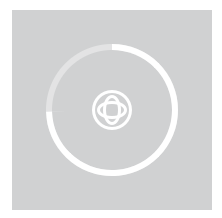
Якщо ви хочете, щоб він був доданий як звичайна фотографія, до натискання кнопки «Публікувати» торкніться значка «сфери» в нижньому кутку знімка (він стане перекресленим).
Тепер, коли нові оригінальні знімки завантажені, інші користувачі зможуть переглядати, просто нахиляючи свій гаджет в різні сторони.
На комп’ютері:
- Нижче рядка «Що у вас нового?» клацніть по значку «Фото/відео».

- Відкриється провідник, виберіть файл на своєму пристрої.
- Дочекайтеся завантаження зображення, після чого клацніть по значку «кисть» і мишкою пересуньте його положення (за бажанням), щоб визначити, з якого ракурсу буде починатися перегляд.
- Додайте текст, додайте людей або геометки.
- Натисніть «Зберегти», а потім «Опублікувати».
Для обкладинки сторінки
Ще одна можливість створити індивідуальний образ — Обкладинка фейсбук у форматі 360.
Приклад ?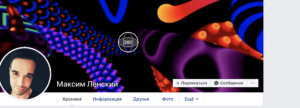
- Приклад ви можете подивитися тут — https://www.facebook.com/MaksimLenskii
Установка:
Процес її додавання нічим не відрізняється від звичайної зміни обкладинки:
- Відкрийте програму, виберіть свого фото в лівому верхньому кутку.
- Торкніться значка «фотоапарат» в правому нижньому кутку обкладинки.
- Виберіть варіант завантаження: «Завантажити» (зі збережених на пристрої) або Вибрати в додатку фейсбук» (зі своїх публікацій, альбомів або фотографій, на яких ви відмічені).
- Натисніть «Зберегти».
У веб-версії обкладинка 3600 робиться так:
- Наведіть курсор миші на обкладинку, в кутку з’явиться напис «Оновити фото обкладинки».
- Виберіть варіант: завантажити з публікацій фейсбуку або зі збережених на комп’ютері.
Порада: якщо натиснути «Вибрати оформлення», стануть доступні стандартні зображення від Facebook. Серед них є три великих якісних панорами !!!
Після завантаження стане доступний попередній перегляд, якщо вас все влаштовує, натисніть «Зберегти зміни».
Де взяти знімки
В офіційній довідці фейсбуку перераховані всі пристрої, з допомогою яких можна створювати придатні для публікацій фотографії. З повним списком можна ознайомитися тут.
Однак як показує практика, цей перелік ніяк не обмежує користувачів і ні до чого не зобов’язує. Особливо список мобільних пристроїв, в якому значаться тільки Apple і Samsung. Якщо ваш смартфон вміє робити такі знімки, спробуйте завантажити їх на Facebook, найімовірніше, вам це вдасться.
Якщо ваш пристрій не підтримує панорамну зйомку, або зображення не розпізнаються мережею, не все втрачено:
- Програми для склеювання панорамних фото є як для ПК, так і для смартфонів. У програму завантажуються фото, вона їх склеює і створює широкоформатну картинку.
- Для обкладинки можна завантажити готове фото з численних фотобанків.
- Якщо зображення має співвідношення сторін 2:1, але все одно не розпізнається як панорама – потрібно змінити метадані.
 Справа в тому, що кожен графічний файл, крім розширення має метадані – додаткову інформацію. І навіть якщо співвідношення сторін підходяще, фейсбук може не розпізнати фото як панораму. Що потрібно зробити:
Справа в тому, що кожен графічний файл, крім розширення має метадані – додаткову інформацію. І навіть якщо співвідношення сторін підходяще, фейсбук може не розпізнати фото як панораму. Що потрібно зробити:
- Завантажити файл на ПК.
- Встановити програму Exif Pilot.

- У програмі вибрати потрібний файл подвійним кліком.
- Відкриється вікно «Редагувати властивості», в перші два рядки прописати модель і виробника камери зі списку фейсбуку.
- Тепер файл можна додавати в публікації або обкладинку як фото 360, фейсбук розпізнає його правильно. ?